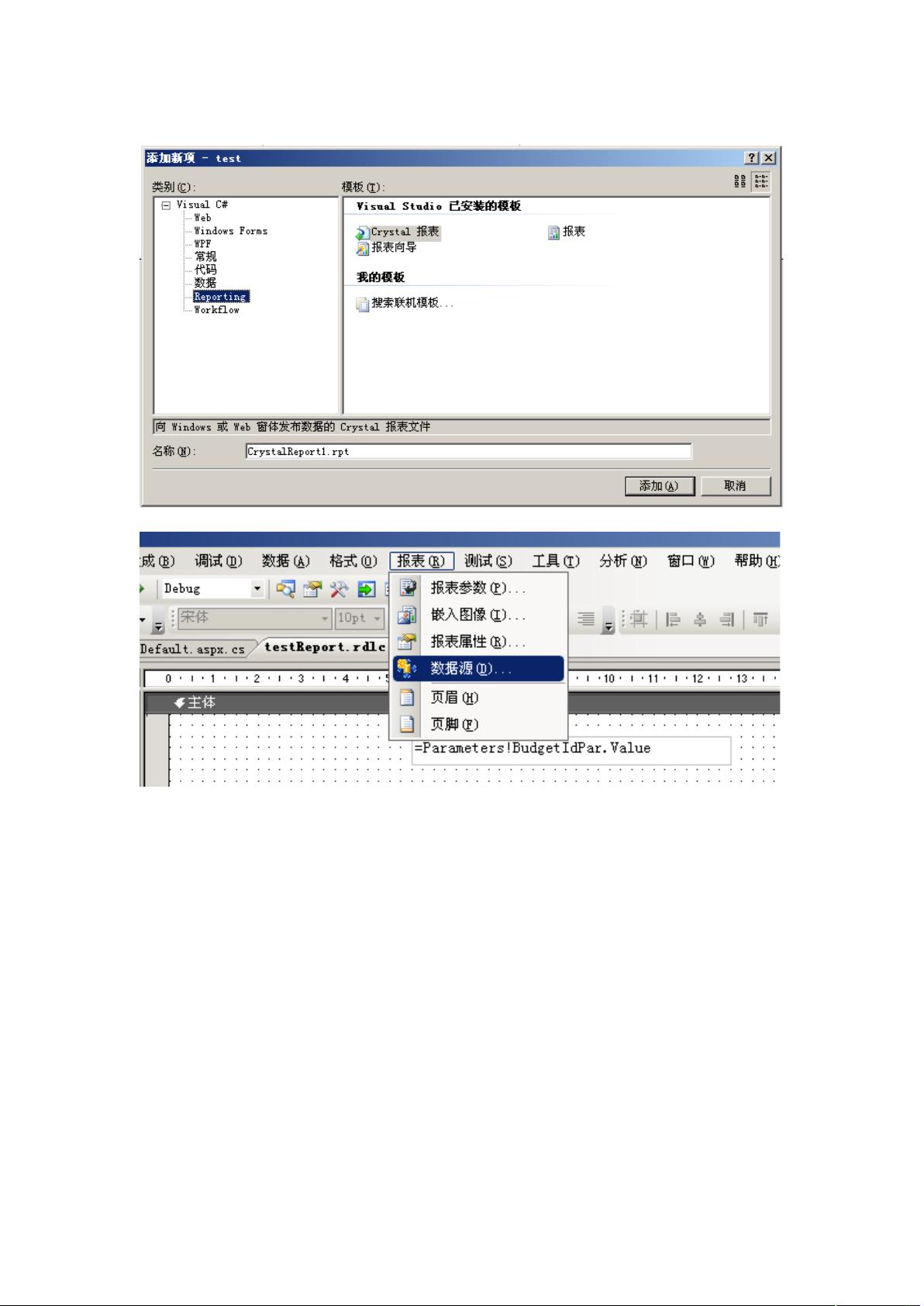RDLC报表制作与参数传递步骤详解
需积分: 9 177 浏览量
更新于2024-10-29
收藏 251KB DOC 举报
"rdlc入门操作指南"
RDLC (Report Definition Language for Reporting Services) 是微软的报表设计语言,用于创建基于Windows Forms和ASP.NET的应用程序中的交互式报表。本指南将帮助初学者掌握如何使用RDLC进行报表制作。
一、创建和编辑RDLC报表
1. **新建RDLC报表**: 在Visual Studio中,通过"项目" -> "添加新项" -> "报表",选择RDLC报表模板来创建新的报表。
2. **选择数据源**: 在报表设计器中,通过"数据"菜单,选择"添加数据源",可以连接到数据库、XML文件、Web服务等数据源,并选择合适的Dataset。
3. **添加数据**: 从数据源中拖放所需的字段到报表设计区,创建报表的列和行。
4. **设计报表布局**: 在报表项中选择表格、图表、图像等元素,拖放到报表主体中,根据需要自定义报表样式和布局。
5. **计算与汇总**: 可以在单元格中使用内置函数如SUM()来计算列的总和。对于分类统计,可以通过右键点击详细信息列,插入组并设置分组字段。
6. **报表预览**: 预览报表以检查布局和数据是否正确。
二、报表呈现与数据绑定
7. **报表控件集成**: 在ASP.NET页面中,将`MicrosoftReportViewer`控件拖放到页面上,然后在控件属性中设置加载的RDLC报表。
8. **数据绑定**: 在后台代码中(如testReport.cs),编写代码将数据绑定到报表Viewer,如设置`ReportViewer.LocalReport.ReportPath`为RDLC文件路径,并调用`ReportViewer.LocalReport.DataSources.Add`方法设置数据源。
三、报表参数传递
9. **报表参数配置**: 在报表设计视图中,通过"报表" -> "报表参数"添加参数,如BudgetIdPar,并设置数据类型。
10. **页面参数输入**: 在ASP.NET页面上添加文本框和按钮,用户输入参数值。按钮的点击事件中,获取文本框值,设置报表参数,并加载报表。
四、子报表
子报表是嵌套在主报表内部的独立报表,用于展示与主报表数据相关的详细信息。在RDLC报表中,可以通过添加报表控件并指定子报表的RDLC文件来实现。子报表通常与主报表通过共享数据源和参数进行关联,允许用户在查看主报表时,点击某一行以展开对应的详细子报表。
通过以上步骤,你可以创建一个基本的RDLC报表,包括数据绑定、计算汇总、参数传递和子报表功能。继续深入学习,可以掌握更复杂的报表设计技巧,如条件格式化、交互式排序和分页,以及更高级的数据过滤和聚合,提升报表的实用性和用户体验。
104 浏览量
点击了解资源详情
110 浏览量
199 浏览量
162 浏览量
点击了解资源详情
点击了解资源详情
点击了解资源详情
YUNYOUTIANZI
- 粉丝: 2
- 资源: 1
最新资源
- 有关GSM原理一些详细描述
- MyEclipse中文攻略
- tech ourself shell programming
- 常用算法设计方法常用算法设计方法
- 王宏文《自动化专业英语教程》PART1中文翻译
- 中文TEX教程 inotes.pdf
- 时代光华《成功的项目管理》讲义
- Bruce Eckel - Thinking In Patterns Problem-Solving Techniques Using Java
- 电视系统常用名词解释
- modelsim 使用教程
- MyEclipse 6 Java 开发中文教程
- java模式(精华篇)
- JSP基础(英文版)
- ★java及j2ee面试题集(很重要).
- JSP网页编程 JSp课件
- Linux常用命令大全整理